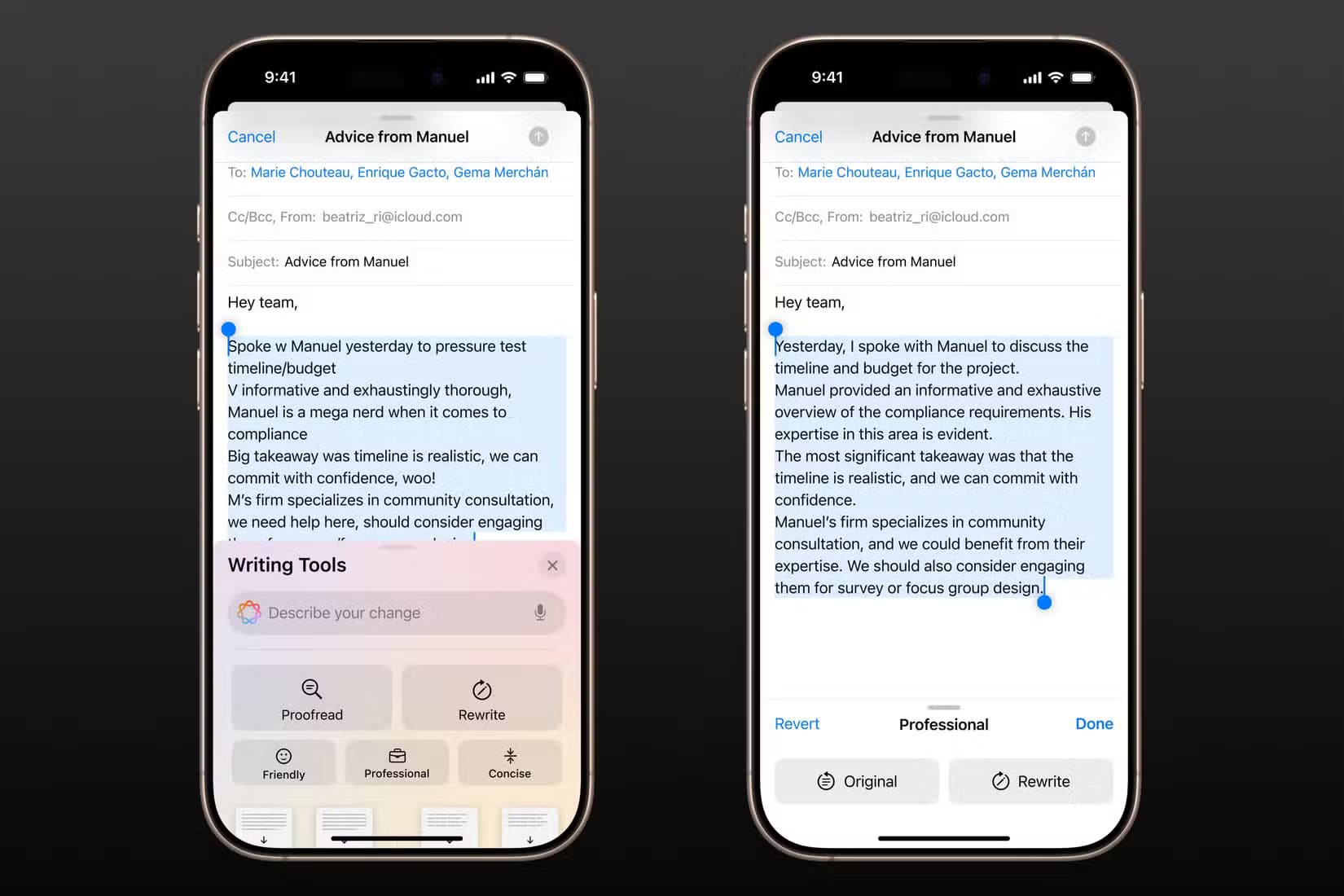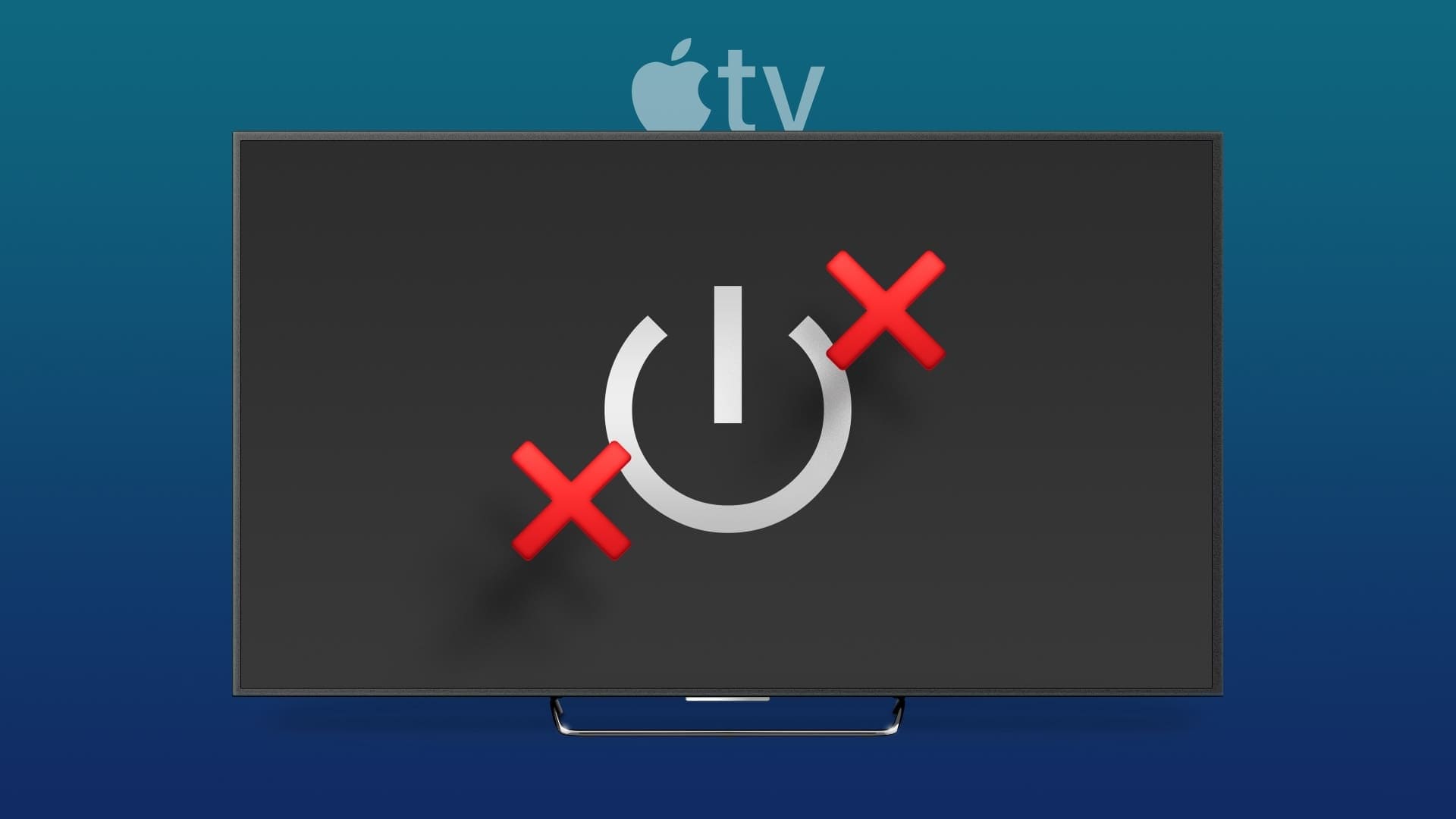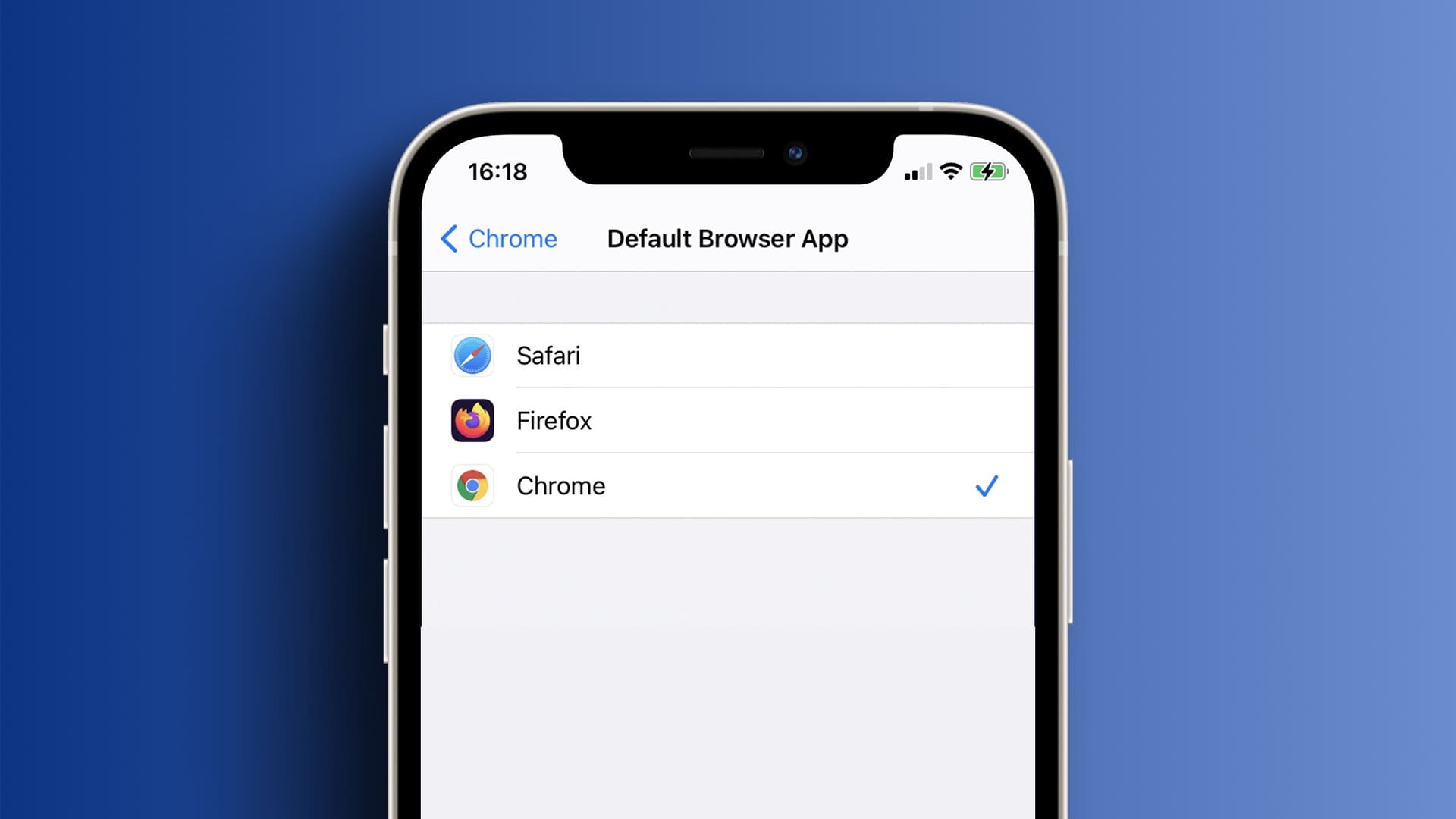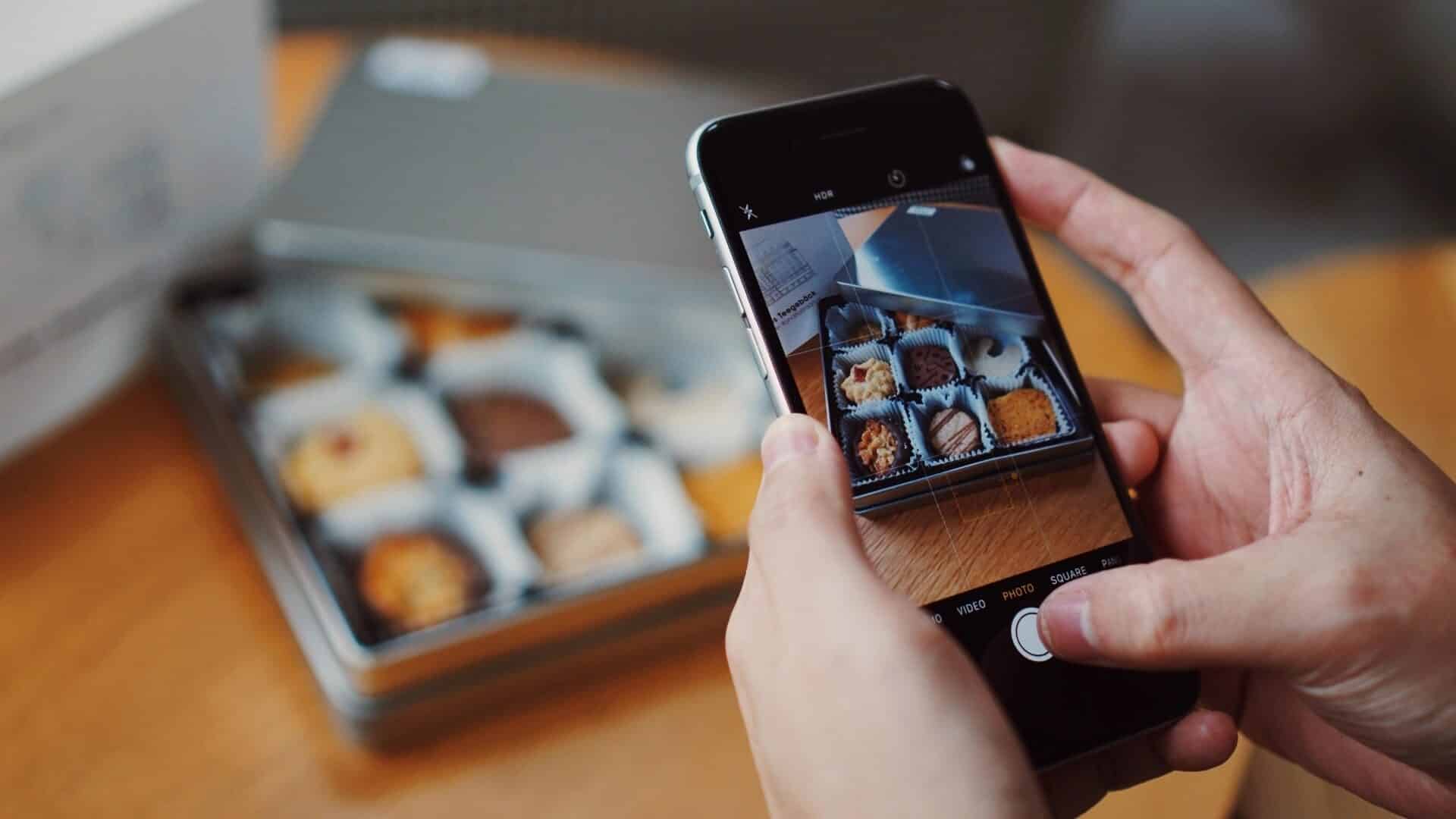Att använda din Apple Watch med din iPhone kan hjälpa dig att dra full nytta av dess olika funktioner. Med säkerhet i åtanke kan du alltid ställa in ett lösenord för att förhindra att andra kommer åt det. Att ständigt ange ditt lösenord kan dock vara besvärligt. För att undvika detta kan du aktivera (eller inaktivera) handledsdetektering på din Apple Watch.
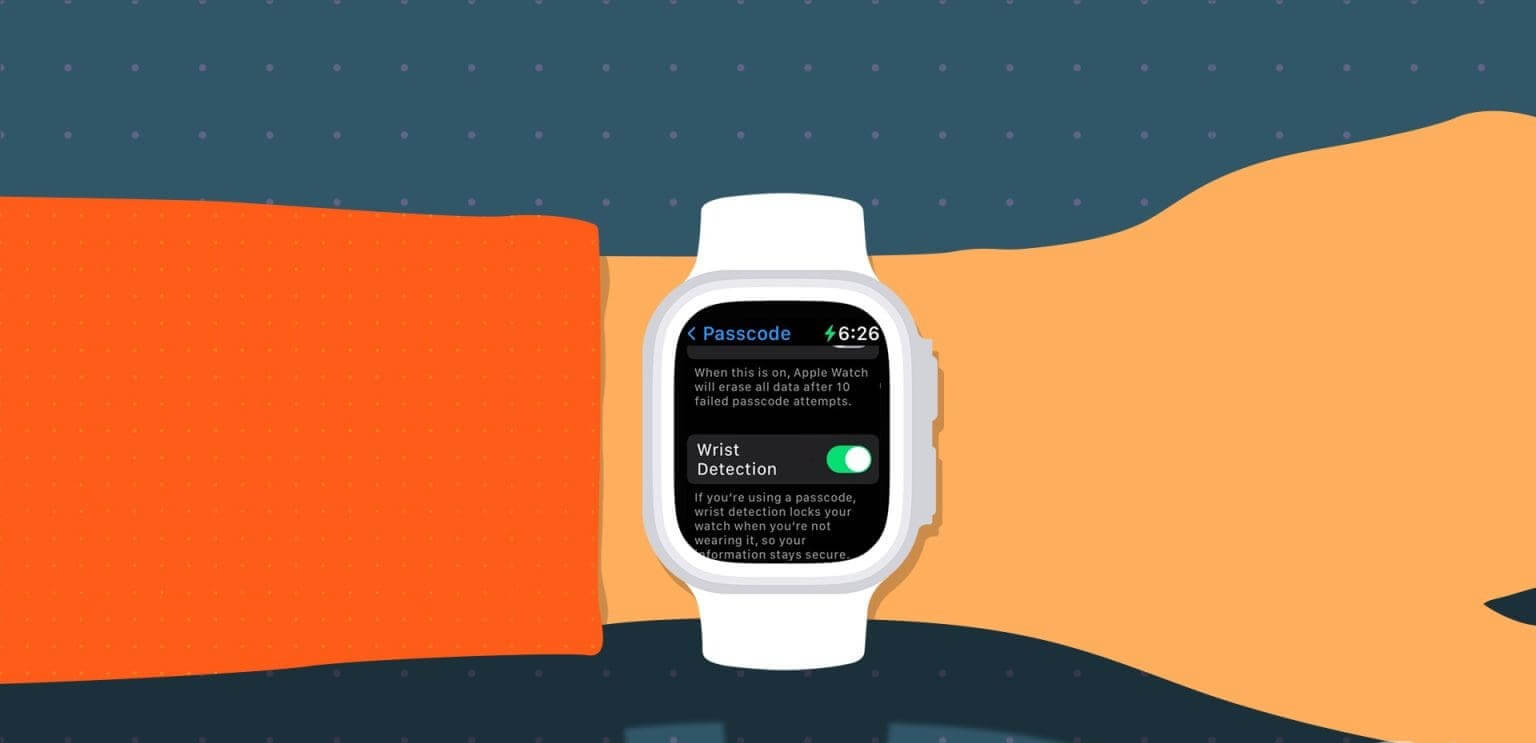
Även om det är enkelt att automatiskt låsa upp din Apple Watch, kan inaktivering av handledsdetektering också göra att vissa Apple Watch-funktioner inte fungerar korrekt.
För att bättre förstå detta, låt oss titta närmare på vad handledsdetektering är och hur du kan aktivera eller inaktivera det på din Apple Watch.
Vad är handledsdetektering på Apple Watch?
Som namnet antyder använder Wrist Detection specifika sensorer och gester för att upptäcka när du tar på dig och av dig klockan. Detta kan hjälpa dig att anpassa klockans funktioner, till exempel att inaktivera ditt lösenord, automatiskt slå på Apple Watch-skärmen när du rör handleden och mer, vilket gör den både säker och enkel att använda.
Du måste aktivera handledsdetektering.
De flesta Apple Watch-klockor har handledsdetektering aktiverad som standard. Det finns dock möjligheter att inaktivera det. Men vad innebär det? Låt oss ta reda på det.

När du öppnar din Apple Watch
Handledsdetektering låser automatiskt upp din Apple Watch när den känner av att du bär den, vilket sparar dig besväret med att upprepade gånger ange din Apple Watch-lösenkod. Observera att du måste ha din lösenkod aktiverad för att använda den här funktionen. Å andra sidan kan obehöriga användare komma åt din Apple Watch eftersom den inte kan känna av vem som bär den.
Använda Apple Pay på Apple Watch
Genom att aktivera handledsidentifiering kan du använda Apple Pay utan lösenkod när den känner av att du har din klocka på dig. På samma sätt säkerställer det att din lösenkod är aktiverad för Apple Pay efter att du har tagit av dig klockan. Men om den här funktionen är avstängd måste du ange din lösenkod när du använder Apple Pay, oavsett om du har din klocka på dig eller inte.
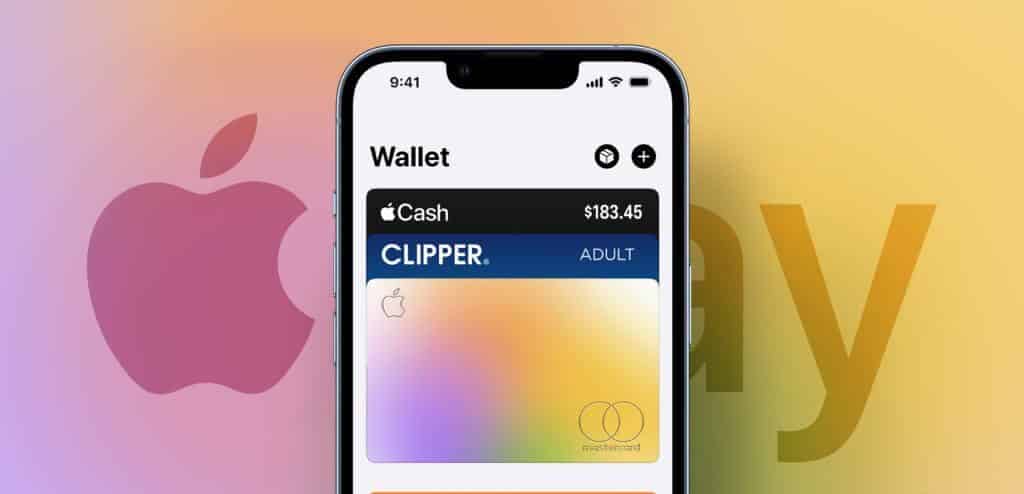
Använd funktionen "höj för att väcka"
Apple Watch-skärmen slås automatiskt på när den detekterar rörelse med funktionen Lyft för att väcka när handledsdetektering är aktiverat. På samma sätt stängs klockskärmen av när den detekterar att du inte längre tittar på klockan.
Även om du kan spara batteri genom att använda ”Höj för att vakna”, Inaktivera "alltid på"Handledssensorer kan dock göra att batteriet i Apple Watch laddas ur snabbare.
Apple Watch-aviseringar och varningar
Handledsdetektering hanterar aviseringar och samtalsaviseringar baserat på dina handledsrörelser. Dessa aviseringar kanske inte är tillgängliga på klockskärmen när du tar bort din Apple Watch.
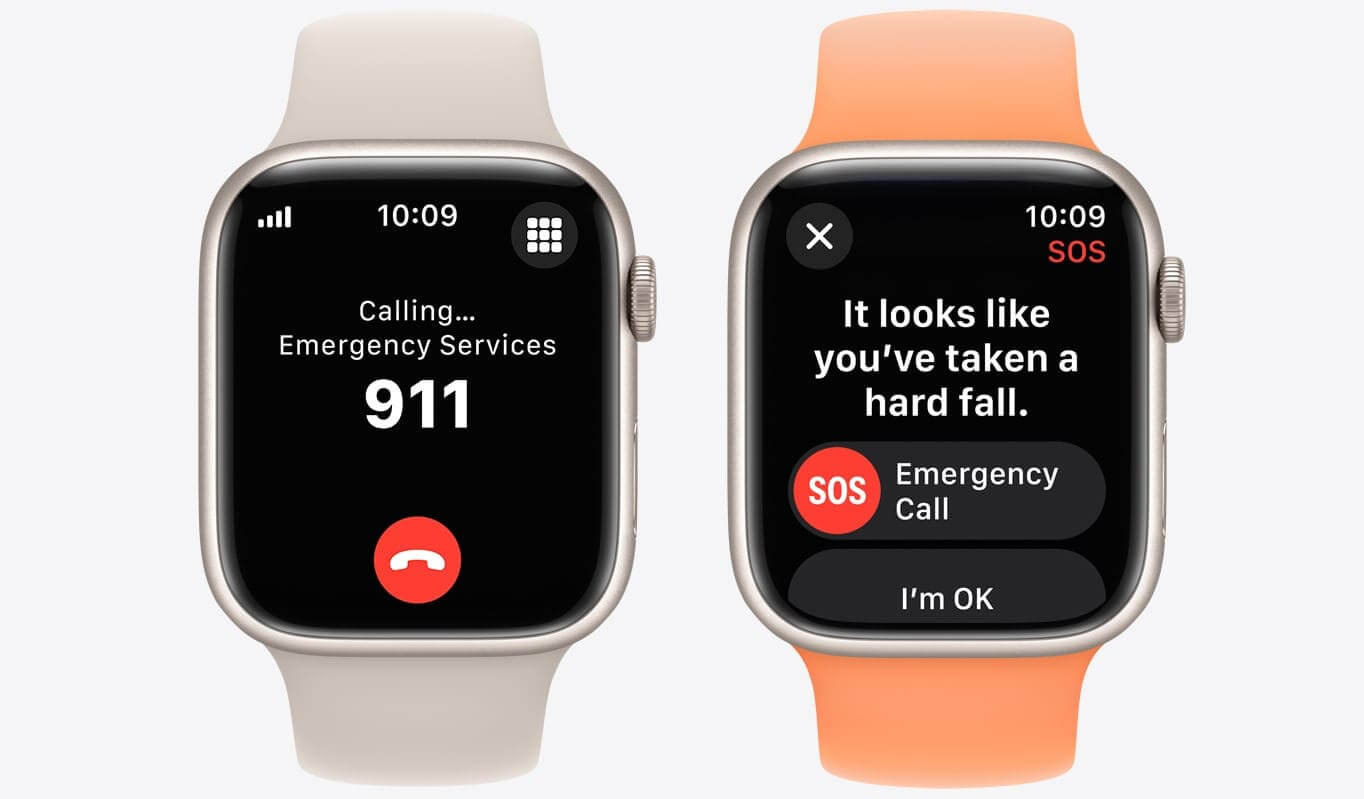
Använd andra Apple Watch-funktioner
Beroende på din klockmodell ger aktivering av handledsdetektering dig åtkomst till Apple Watch-funktioner som: Falldetektering, OchPulsmätning, mätning av blodsyre, sömnspårning, aktivitetsmätning, andningsfrekvensmätning, automatisk upplåsning etc. Dessa funktioner kommer att inaktiveras eller vara delvis otillgängliga när handledsdetektering har inaktiverats.
Några begränsningar för handledsdetektering
Handledssensorer kanske inte fungerar korrekt om du har en tatuering på handleden. Dessutom kanske handledsdetektering inte är tillgänglig om din Apple Watch är i energisparläge.
Nu när vi vet mer om vad som händer när vi använder eller inte använder handledsdetektering, låt oss ta en titt på hur du hanterar inställningar för handledsdetektering med din Apple Watch och iPhone.
Så här aktiverar eller inaktiverar du handledsdetektering
Även om handledsdetektering är aktiverat som standard kan det hända att du av misstag inaktiverar det från inställningsmenyn. I så fall kan du aktivera det manuellt. Följ stegen nedan för att aktivera eller inaktivera handledsdetektering, om det behövs.
Steg 1: على Apple Watch, Klicka på digital Crown En gång för att öppna Applikationsbibliotek.
Tips: Kolla in vår artikel om du: Digital Crown fungerar inte på Apple Watch.
Steg 2: Här, klicka på Inställningar.
Steg 3: Scrolla sedan ner och klicka på Lösenord.
Obs! Om du har ett specifikt lösenord anger du det för att komma åt lösenordsmenyn.
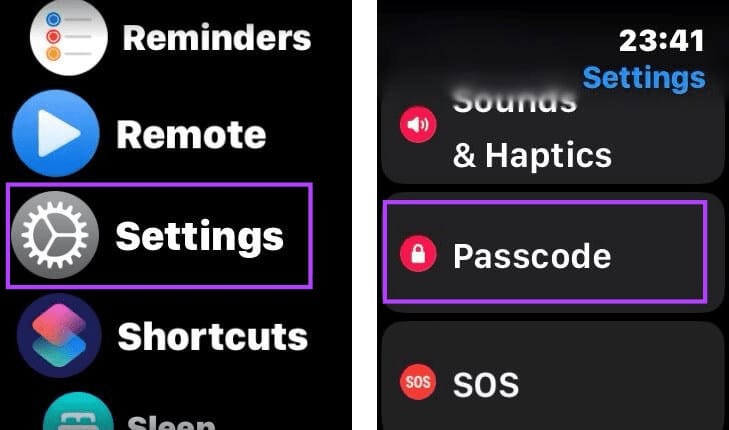
Steg 4: Här, spring vippströmbrytare För att upptäcka handleden.
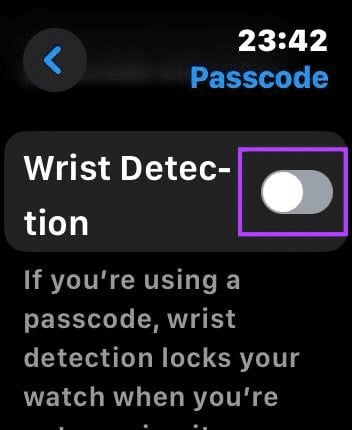
Detta aktiverar handledsdetektering. Om du vill inaktivera det följer du stegen ovan och stänger av handledsdetekteringsknappen.
Så här aktiverar eller inaktiverar du handledsdetektering på din iPhone
Förutom att använda din Apple Watch kan du aktivera eller inaktivera handledsdetektering från Watch-appen på din iPhone. När dina inställningar har synkroniserats justeras den här funktionen även på din Apple Watch. Så här gör du.
Steg 1: på enheten iPhone Din, öppna Watch-appen.
Steg 2: Här, scrolla ner och tryck på lösenord.
Obs! Om du har angett ett lösenord anger du det på din Apple Watch för att komma åt inställningsmenyn för lösenordet på din iPhone.
Steg 3: Här, slå på strömbrytaren. handledsupptäckt.
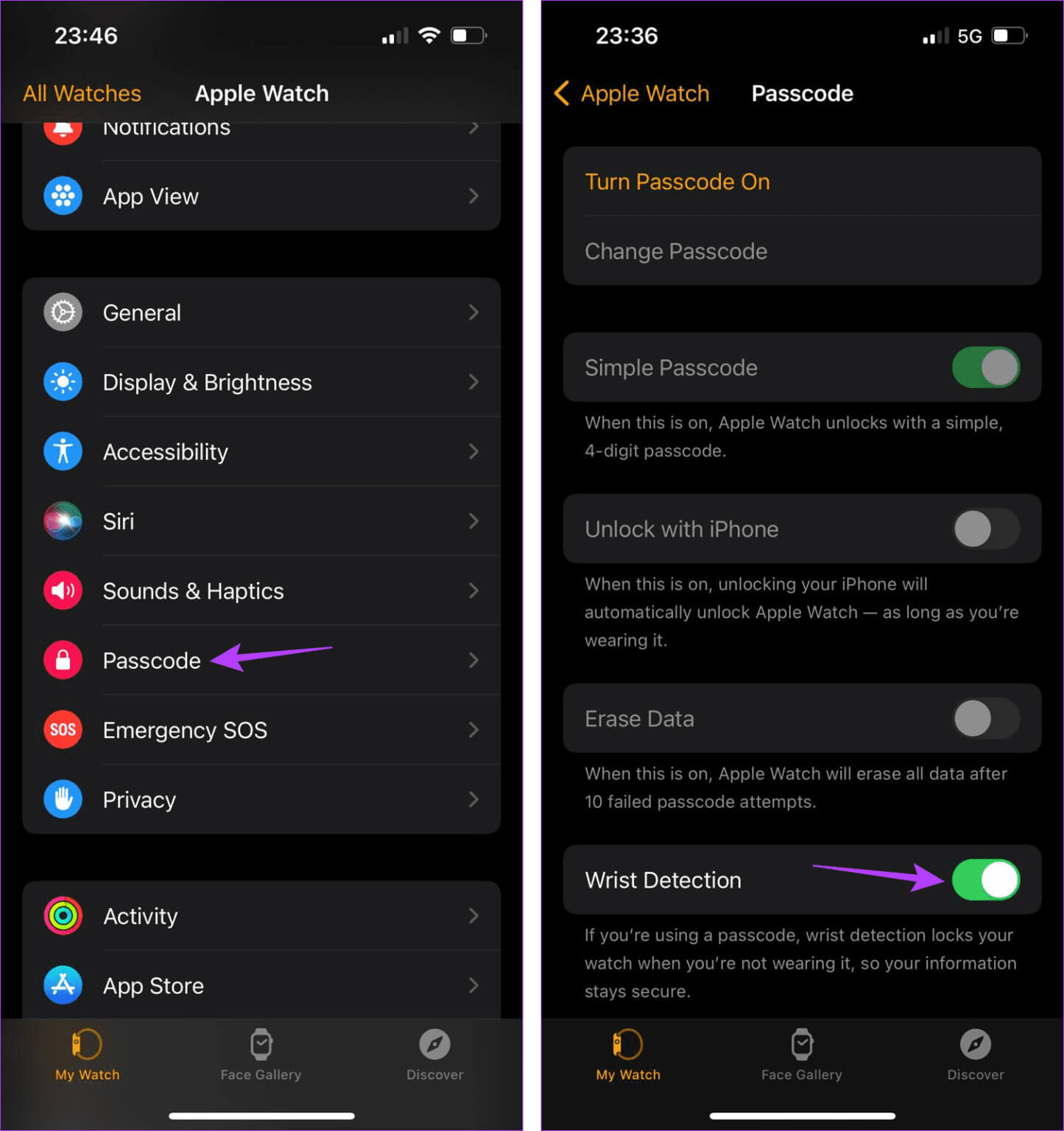
Detta aktiverar omedelbart handledsdetektering. Om du vill inaktivera det följer du stegen nedan.
Inaktivera handledsdetektering på Apple Watch
Steg 1: Öppen Titta på app på din iPhone.
Steg 2: Klicka på lösenordOm det behövs, ange. lösenord Relaterat om Apple Watch.
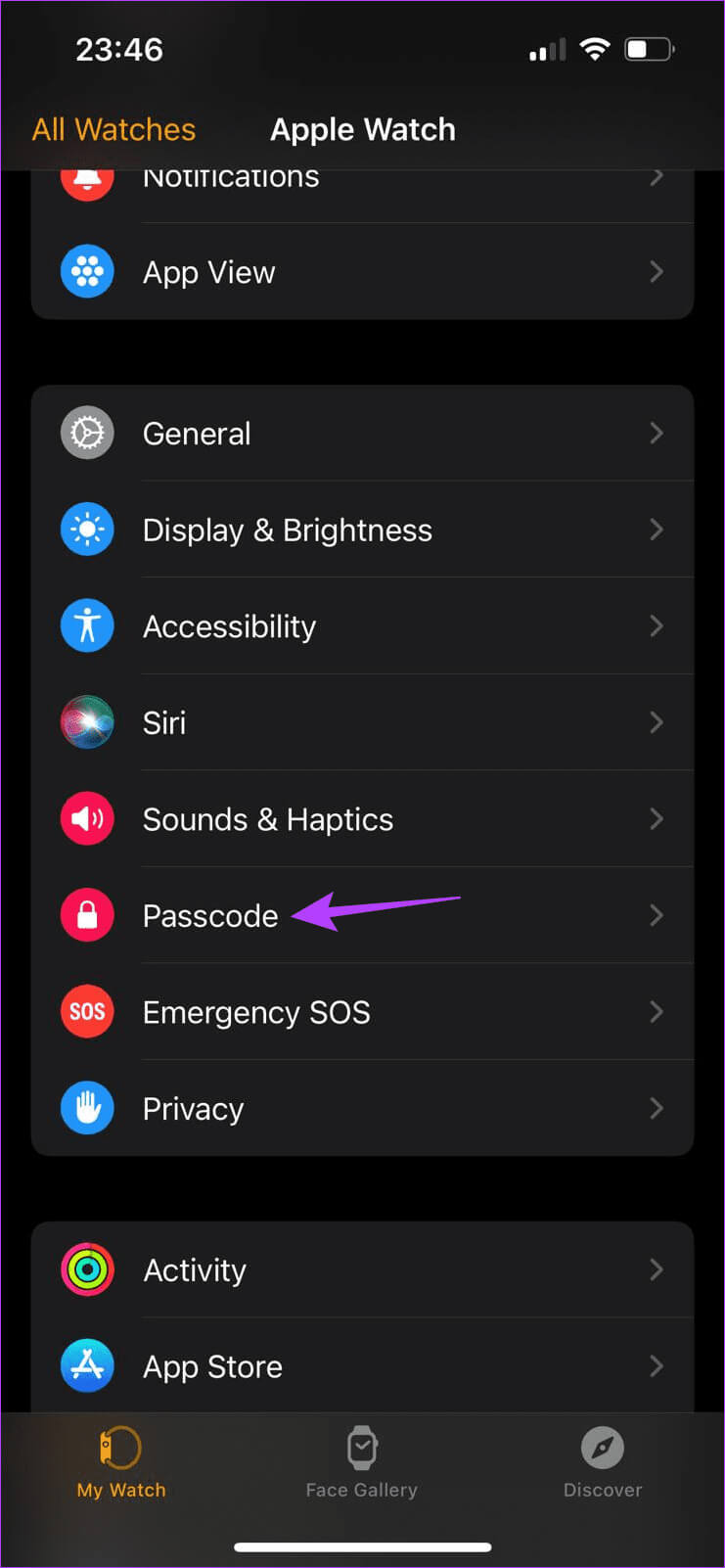
Steg 3: Scrolla ner och stäng av strömbrytaren. handledsupptäckt.
Steg 4: Klicka på stänga av För bekräftelse.
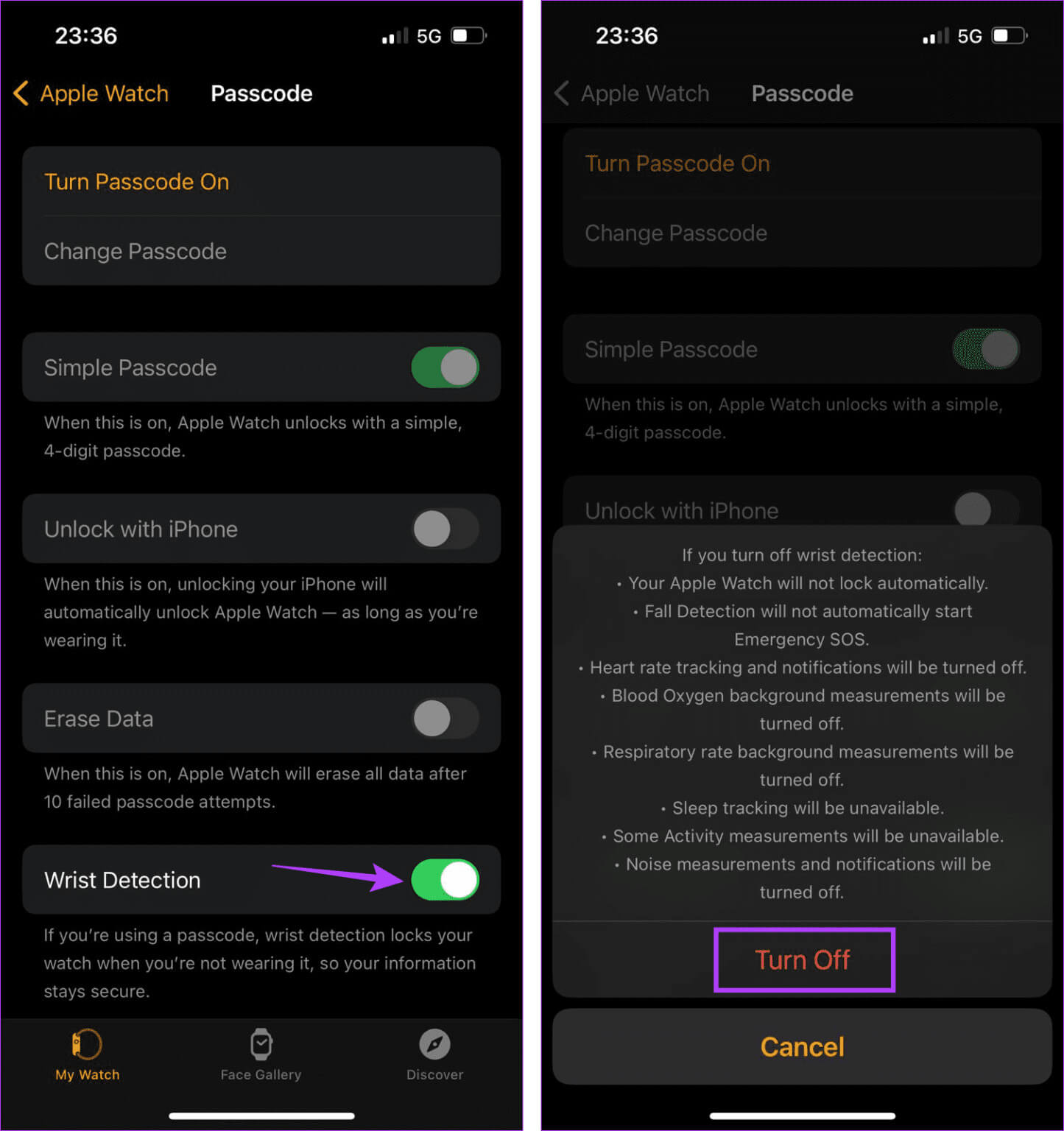
Detta inaktiverar handledsdetektering. När det är klart kanske du inte kan komma åt vissa Apple Watch-funktioner.
Vanliga frågor om handledsdetektering på Apple Watch
F1. Påverkar handledsdetektering några andra Apple Watch-funktioner?
Svar: Ja, att stänga av handledsdetektering kommer att påverka och kan till och med inaktivera andra funktioner, såsom aktivitetsmätningar, pulsmätning, aviseringar, falldetektering etc. Dessutom, om du har angett ett lösenord, kommer du att bli ombedd att ange det varje gång du använder Apple Pay när handledsdetektering är avstängt.
F2. Hur många gånger kan man aktivera eller inaktivera handledsdetekteringsfunktionen?
Svar: Du kan aktivera eller inaktivera din handledsdetekteringsfunktion när du vill.
F3. Stänger lågströmsläget av handledsdetektering?
Svar: när Slå på lågenergiläge på Apple WatchDen inaktiverar vissa andra funktioner för att spara batteri. Detta kan göra att handledsdetekteringen inte fungerar korrekt eller till och med att din Apple Watch stängs av.
Gör mer med din Apple Watch
Handledsdetektering kan hjälpa till att säkra din Apple Watch samtidigt som du får tillgång till vissa appfunktioner som annars kanske inte skulle vara tillgängliga. Vi hoppas att den här artikeln hjälper dig att bättre förstå handledsdetektering och hur du aktiverar eller inaktiverar det på din Apple Watch.